SubiT: rechercher et télécharger des sous-titres à partir du menu contextuel
Les bons sous-titres peuvent améliorer encore une expérience cinématographique parfaite, surtout si vous avez du mal à écouter ce qui est transmis ou si vous voulez regarder un film sans réveiller votre colocataire. Plus encore, lorsque votre film préféré n’est pas dans votre langue maternelle, les sous-titres sont le seul moyen de saisir les dialogues réels du film. L'une des principales caractéristiques des conteneurs vidéo très populaires, tels que MKV, AVI, MP4, etc., est que vous pouvez facilement obtenir des sous-titres sur Internet et les synchroniser avec vos films. Cependant, si vous ne voulez pas perdre votre temps précieux sur Google pour les SRT requis, alors SubiT va certainement donner un coup de main ici. C'est l'un des meilleurs utilitaires pour télécharger instantanément des sous-titres, directement depuis votre bureau, en quelques clics. SubiT vous permet de sélectionner diverses sources de sous-titres, y compris les célèbres OpenSubtitles.org et SubCenter.org, pour n'en nommer que quelques-uns, et recherche conjointement des sous-sources dans les sources sélectionnées. Pour l'instant, il prend en charge quatre langues différentes, à savoir. Anglais, hébreu, norvégien et russe. L'interface est assez intuitive et l'application fournit également l'intégration du menu contextuel pour activer la recherche de sous-titres en un clic.
SubiT est un utilitaire très simple et il y a des sophistications minutieuses impliquées. Bien qu'il soit conçu pour sélectionner plusieurs langues en même temps, ce processus n'a pas fonctionné pour moi pendant les tests, j'ai donc dû opter pour une seule langue à la fois. Pour commencer, lancez l'application et sélectionnez Réglages après avoir cliqué sur le minuscule Outil dans le coin inférieur droit de la fenêtre. Se diriger vers Fournisseurs onglet, puis sélectionnez votre langue préférée sous Ordre des langues (essayez de ne pas choisir plusieurs langues, car cela pourrait ne pas fonctionner pour vous aussi). Vous pouvez éventuellement spécifier des associations de fichiers sous Menu contextuel et modifiez quelques paramètres génériques sous Global. Une fois terminé, cliquez sur D'accord pour fermer la fenêtre.

Une fois dans la fenêtre principale, faites glisser et déposez votre fichier vidéo sur l'application (vous pouvez également saisir manuellement Nom du film dans le champ de recherche) et cliquez sur le Loupe bouton en haut à droite. SubiT commencera à rechercher la meilleure correspondance possible pour votre fichier de sous-titres. Une fois la correspondance parfaite trouvée, il télécharge automatiquement le fichier de sous-titres dans le répertoire vidéo réel et ferme la fenêtre de l'application (vous pouvez décocher l'option de fermeture automatique dans Réglages).

Une autre caractéristique notable est son intégration au menu contextuel. Tout ce que vous avez à faire est de cliquer avec le bouton droit sur le fichier vidéo et de sélectionner SubiT à partir du menu contextuel, qui, à son tour, ouvrira l'application, téléchargera le fichier de sous-titres et le fermera. Cette méthode est plutôt rapide et plus efficace.
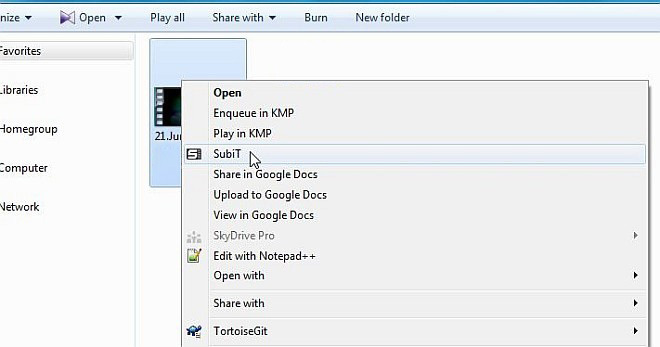
SubiT est une application open source qui prend en charge les systèmes d'exploitation Windows et Linux. Les tests ont été effectués sur Windows 7 Ultimate 64 bits.
Télécharger SubiT
Chercher
Messages Récents
Comment exporter une police système sur Windows 10
Windows 10 est livré avec un nombre assez correct de polices prêtes...
ContLab est un gestionnaire de flux de travail polyvalent complet
ContLab est un organisateur professionnel gratuit pour Windows qui ...
Comment épingler un dossier dans la barre des tâches ou le menu Démarrer sous Windows 10
Vous pouvez épinglez beaucoup de choses dans la barre des tâches et...



